前兩天微軟 Windows 11 比預定時間提前一天上線正式版,雖然我很少在用 Windows,只有在打遊戲時候會開機
但作為微軟新世代的系統,還是手癢癢想玩玩 🥺
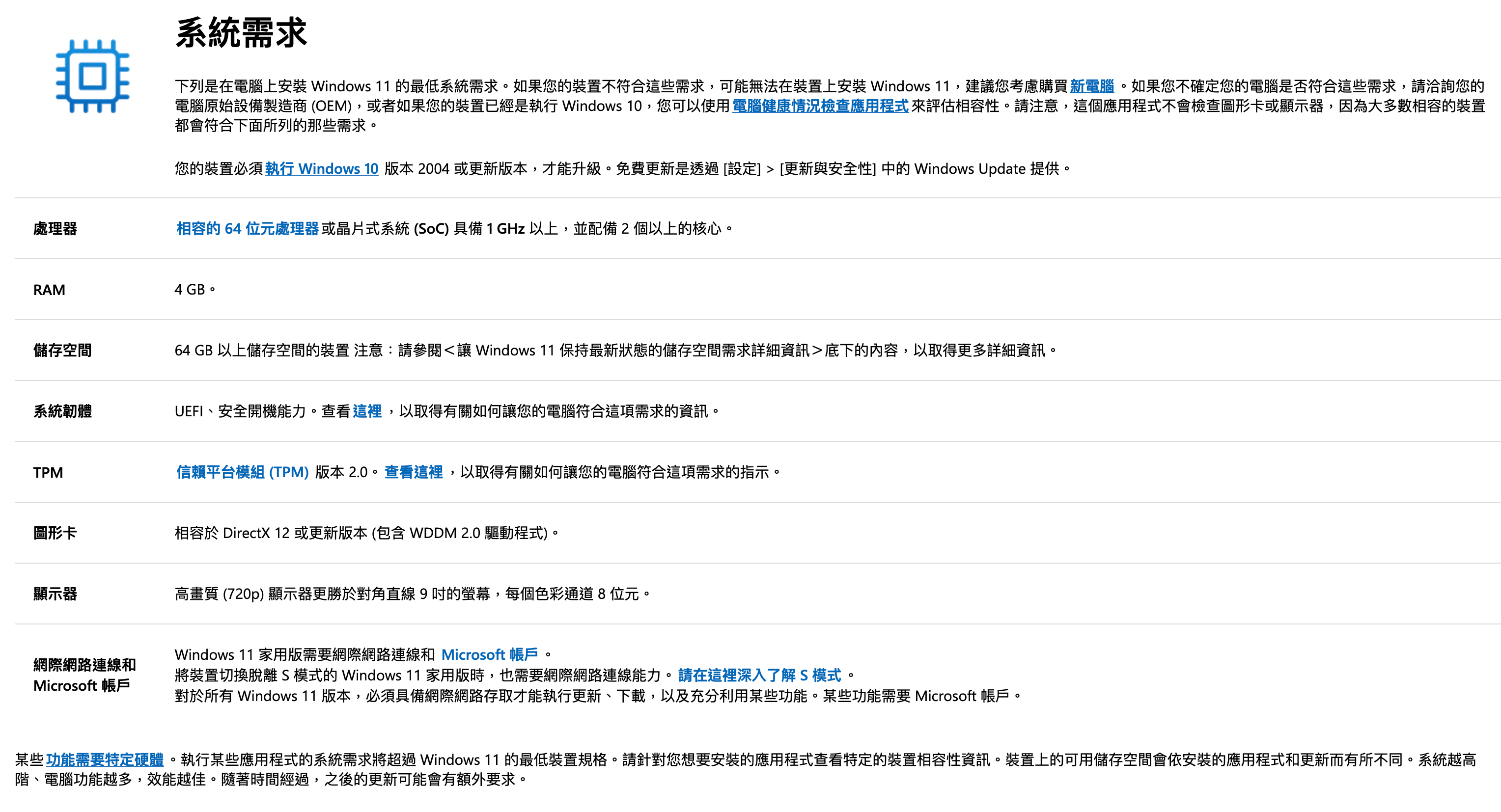
不過應該有不少人跟我一樣,四、五年前的老電腦安裝 Windows 10 都跑的健健康康
但是微軟 Windows 11 一出來怎麼就不能跑了呢?
安裝微軟的 Windows 11 電腦健康情況檢查工具,剛打開跑一下就說我電腦不能升級 Windows 11 🥲
什麼 TPM 2.0?還是八代以後的 CPU 等等限制的,真的煩
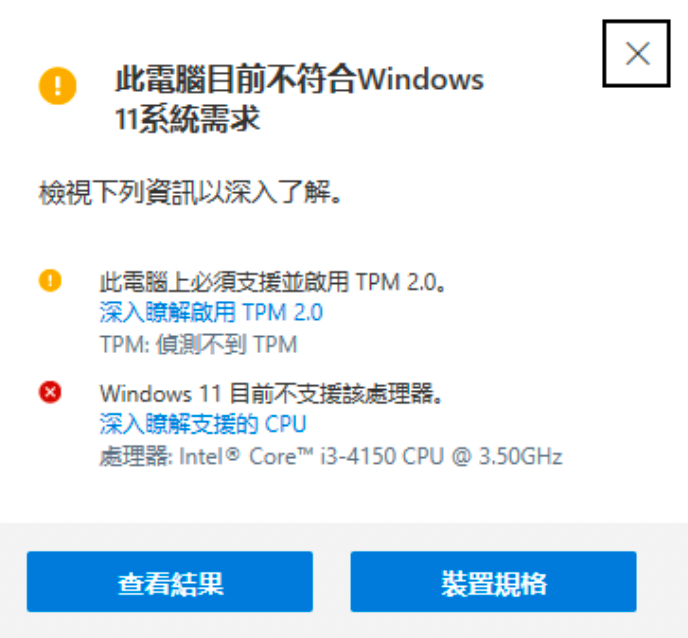
不過還好網路上搜一圈有看到不少解決方案,有些是下載別人打包好的 ISO、有些是透過第三方軟體來繞過限制
但這些似乎都不夠安全?不知道裡面會不會被加料就是了,後來又看了幾個方案,有一個是我認為最穩妥的 😳
直接從微軟下載官方 ISO,也無需安裝或者使用其他第三方工具
在我老電腦上也實際測試 100% 有效,下面就來說說這個方法~
從微軟官網下載原汁原味 Windows 11 ISO
微軟為了方便大家安裝,在官網直接就有放出官方的 ISO 檔案,直接到以下連結下載 Windows 11 ISO
https://www.microsoft.com/zh-tw/software-download/windows11
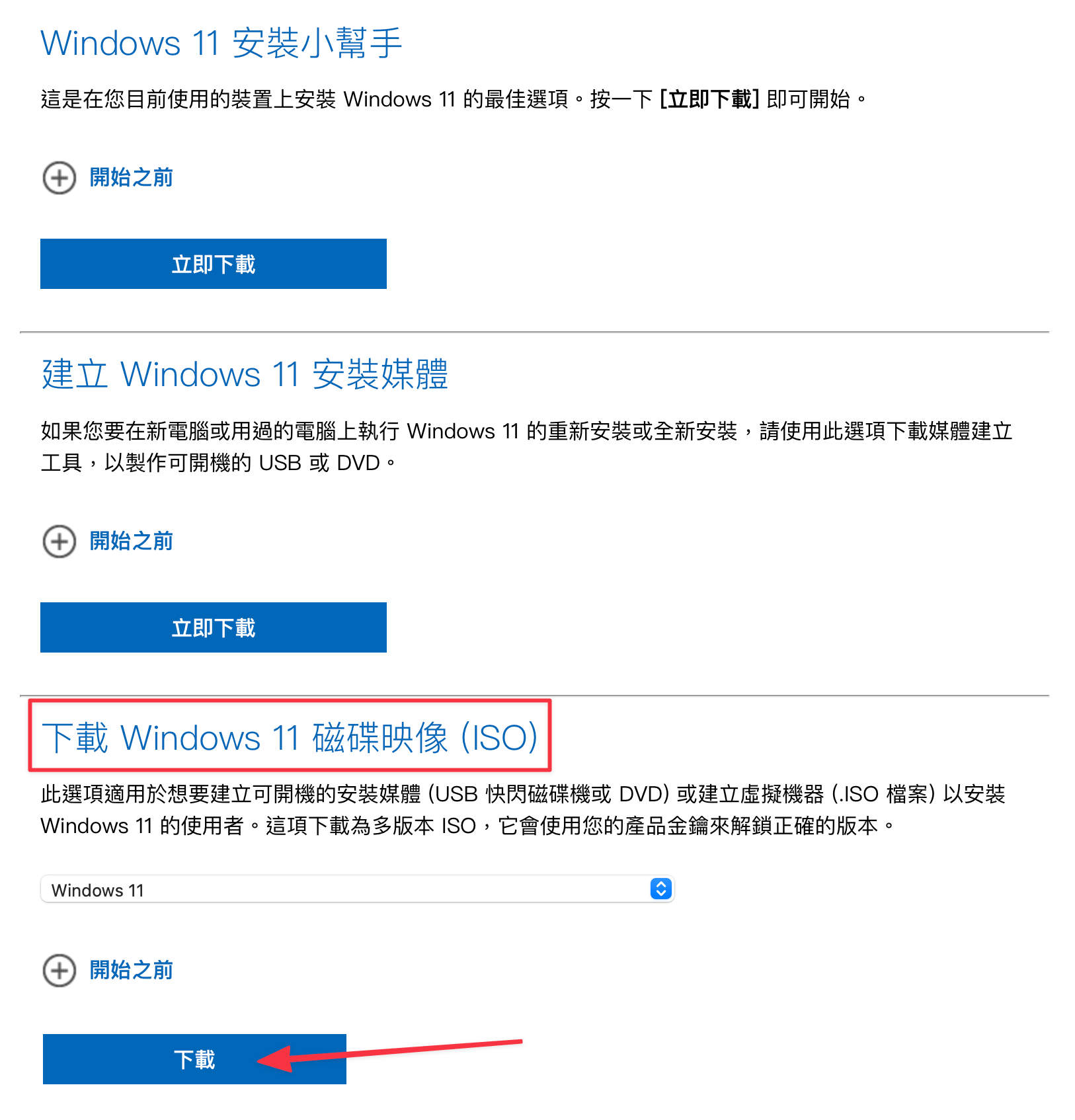
掛載 ISO 到檔案總管,刪除 sources/appraiserres.dll
下載好以後,滑鼠右鍵把這個 ISO 檔案掛載到系統,然後在你電腦某處新增一個新資料夾
把掛載的 ISO 所有檔案都拷貝到你的新資料夾中
拷貝完畢後,到拷貝的資料夾裡面找 sources 資料夾裡找到檔案「appraiserres.dll」,就是它在搞事刪掉它! 🤭
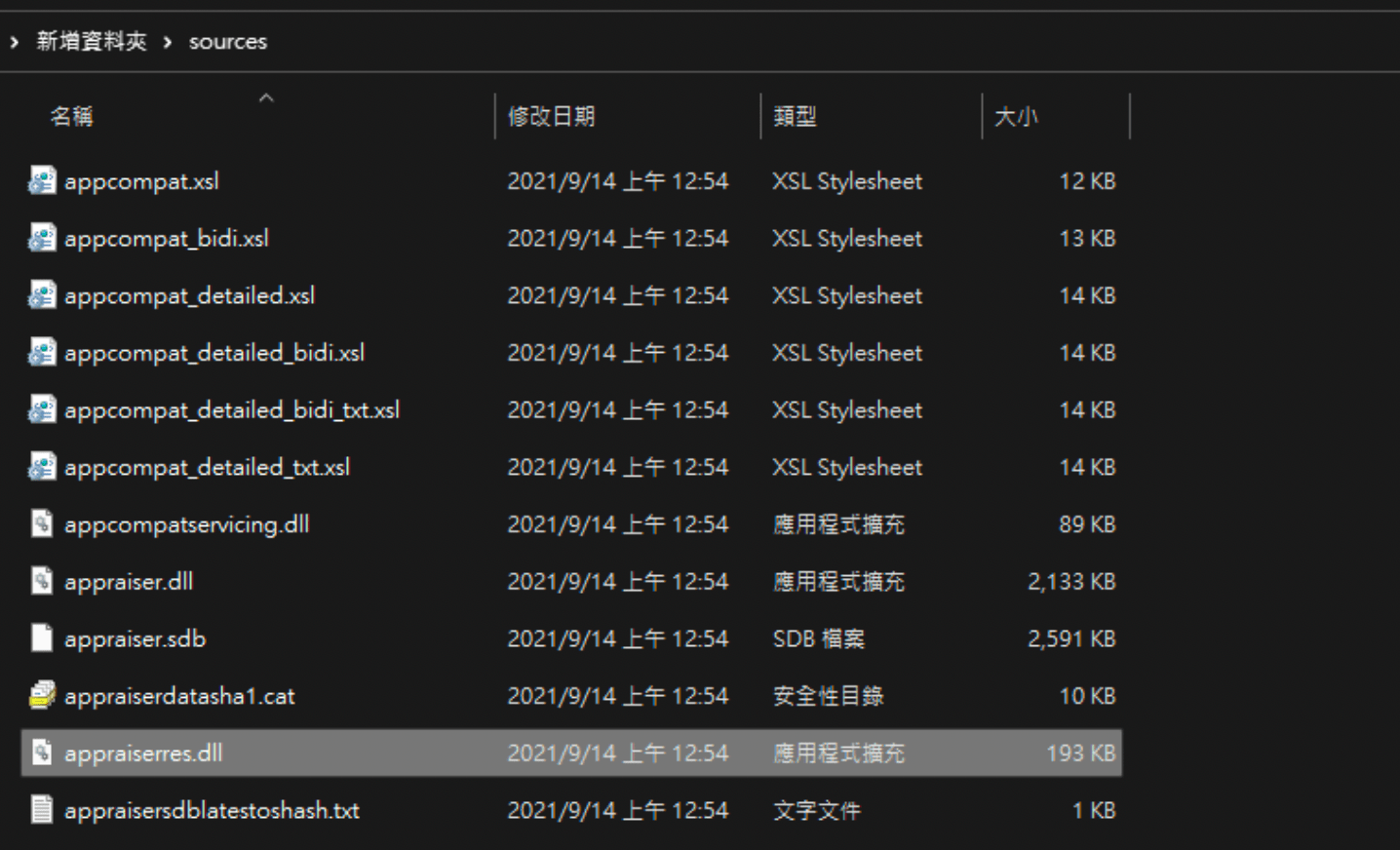
拔掉網路線,直接開始安裝系統
接下來準備開始安裝,在安裝以前必須斷掉電腦上所有網路連線,有插網路線的拔掉網路線,有連上 WiFi 的也全部斷掉
因為微軟在安裝 Windows 11 時候,除了會使用上面那個 dll 檔案檢查硬體外,也會連網路檢查硬體
確定斷掉電腦所有網路後,直接點目錄下的 setup.exe 就能開始安裝啦!
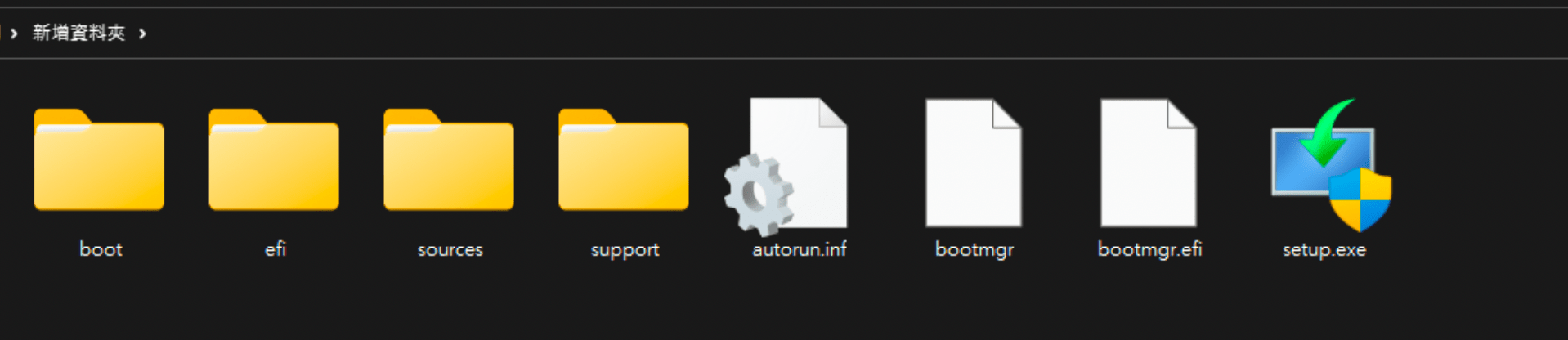
安裝過程無非就是 N 個下一步,如果是跟我一樣從老電腦升級的人,安裝過程會問需要保留的資料,仔細選擇即可
然後電腦會經歷 N 個重新開機,請去泡杯咖啡、讀個新聞 😗
順利開機進入 Windows 11 桌面,插回網路線
稍等片刻後電腦就會順利進入 Windows 11 桌面,這時候就能插回網路線啦!
整個安裝過程就是這麼輕鬆簡單!
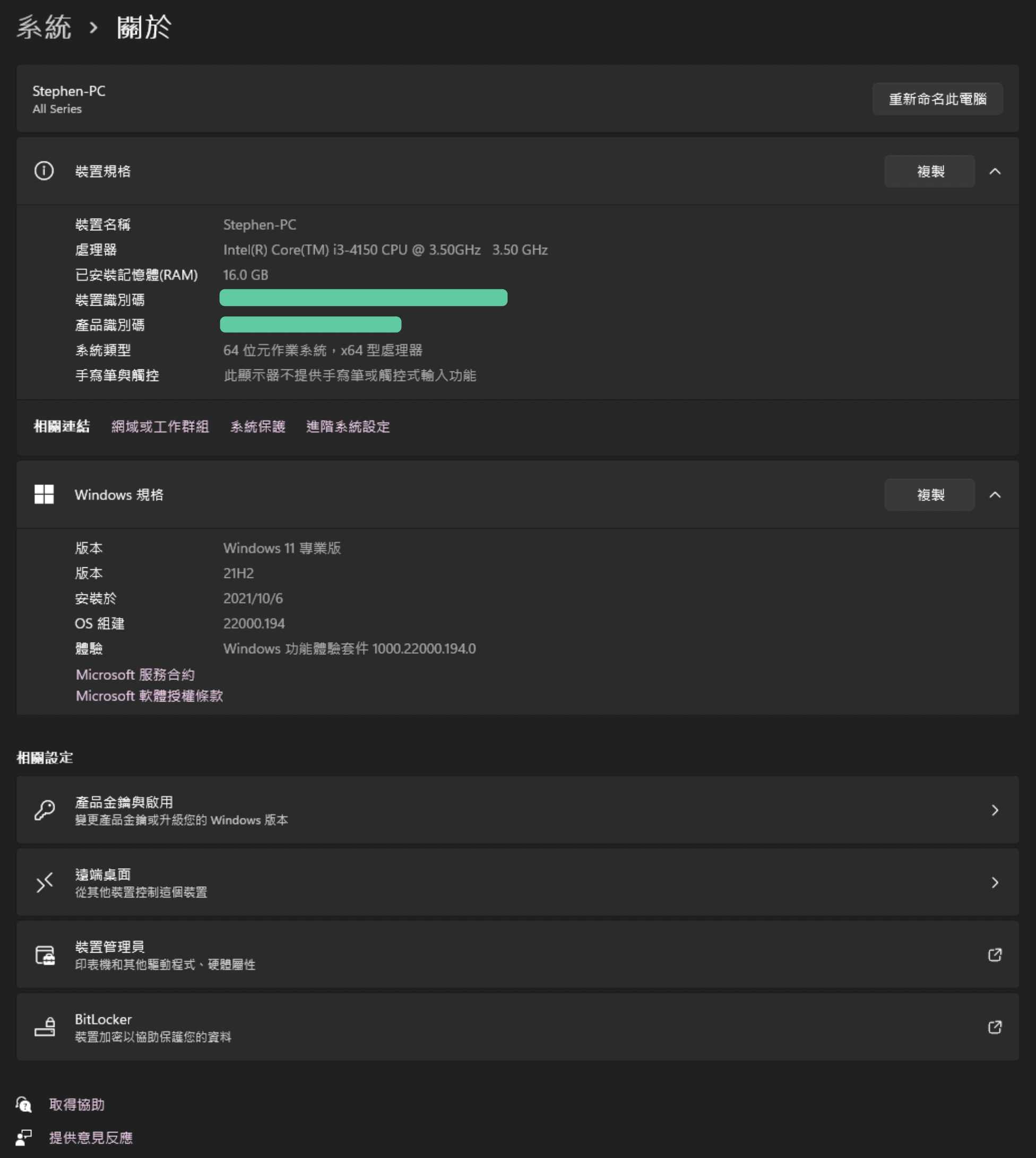
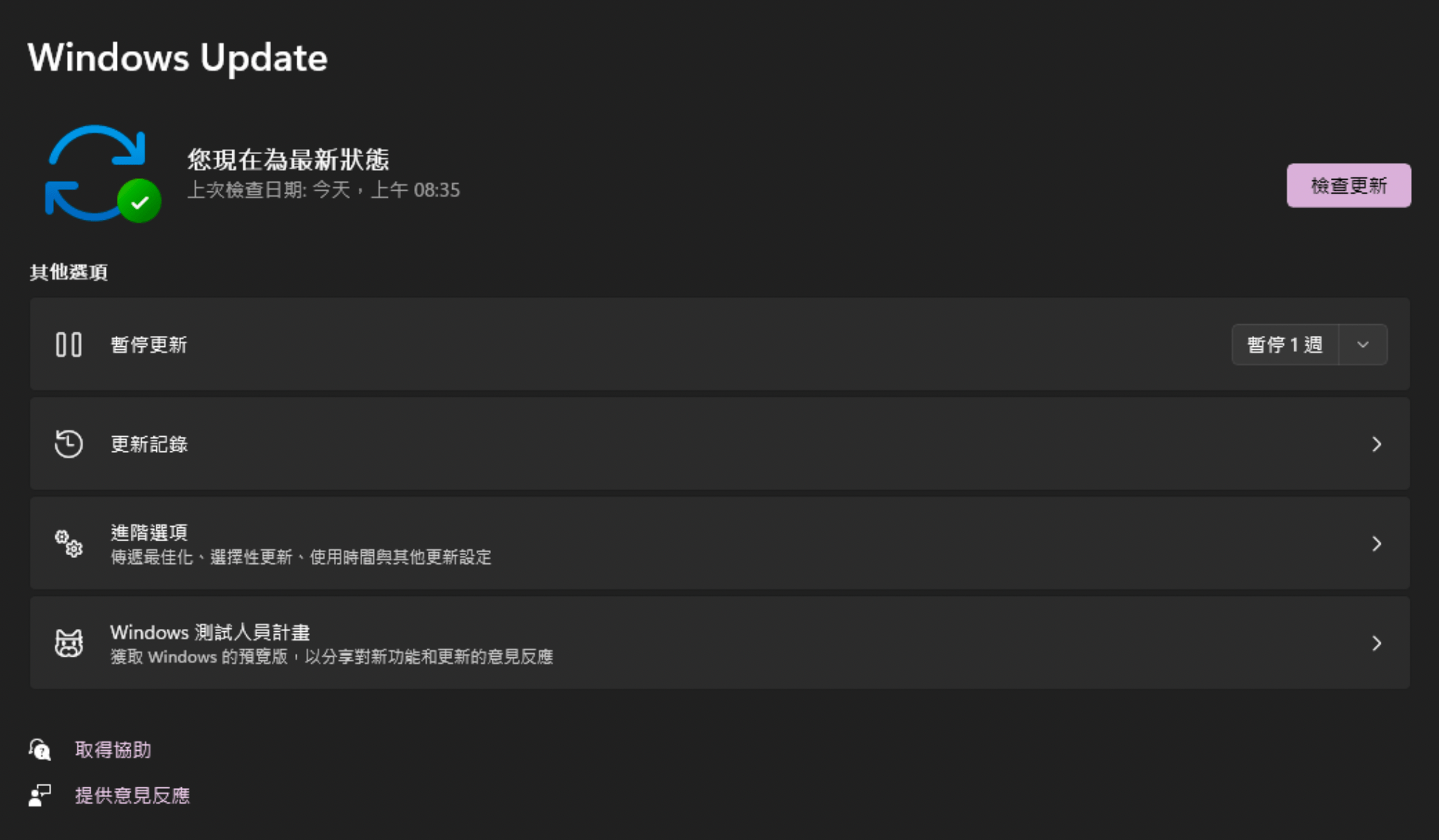
目前該方法在正式版 ISO 可以順利安裝,不知道微軟未來會不會修掉,所以有需要的人請備份好這份 ISO 檔案
另外雖然我是從 Windows 10 升級到 Windows 11 的,理論上這個方法也適用 DVD or USB 全新安裝
剛裝完 Windows 11 第一眼最大變化就是底下的任務欄,從左下變成置中了,其他 icons 也變漂亮了
系統流暢度跟沒升級以前差不多,看來老電腦還能再戰五年!到這我就滿足的把 PC 關機了,期待下一次的開機 🖖
在執行任何更新或者升級之前,請確認你重要資料有進行過完整備份
這樣可以避免在更新過程發生任何遺憾,定時的資料備份是個好習慣 😚
